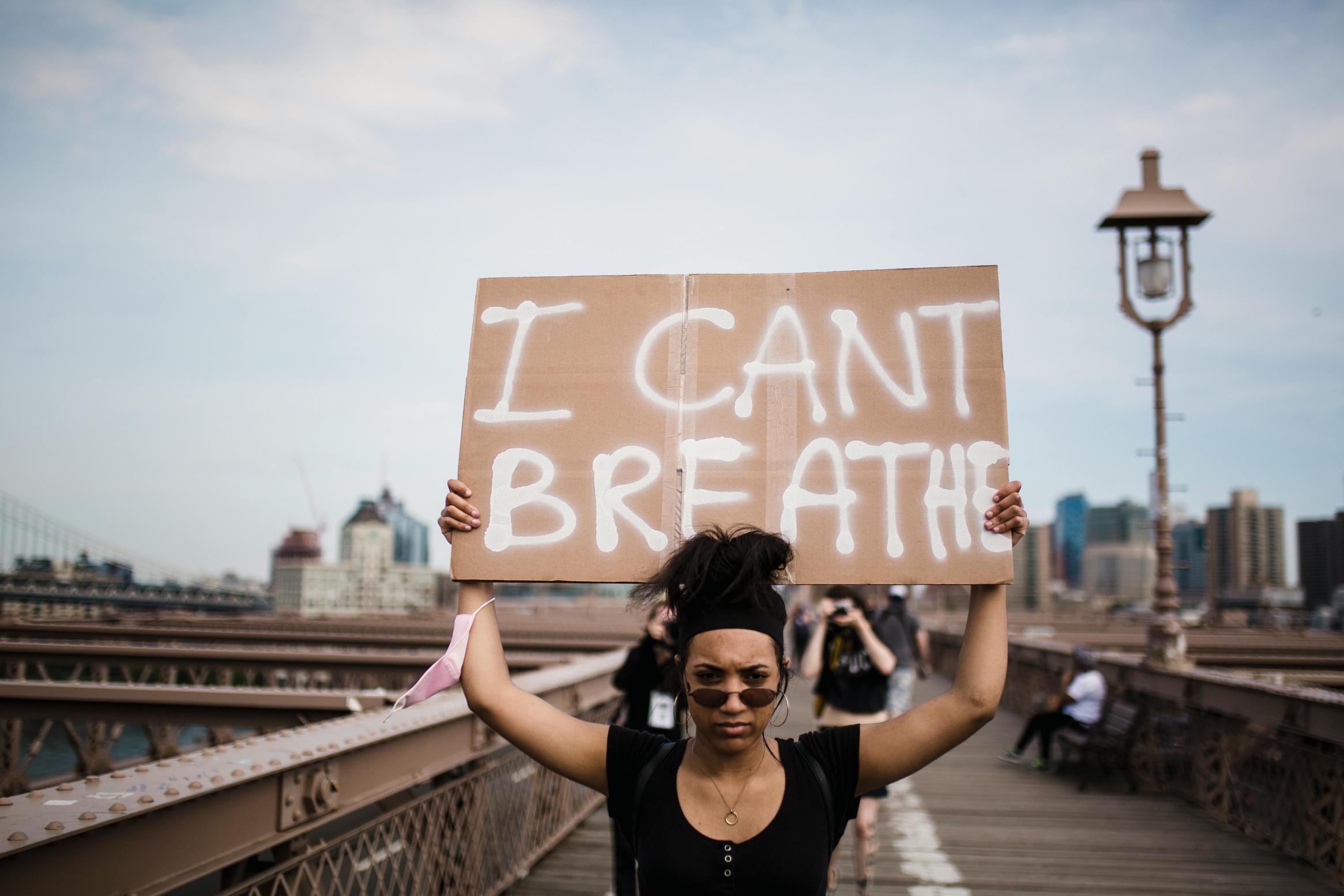La guía completa para usar un emulador de tablet Samsung de 7 pulgadas
Introducción
Los emuladores han ganado una inmensa popularidad por su capacidad de imitar la experiencia de usar un dispositivo en otra plataforma. Un Emulador de Tablet Samsung de 7 Pulgadas replica la interfaz de usuario de una tablet Samsung de 7 pulgadas en tu computadora, convirtiéndolo en una herramienta valiosa para varios propósitos. Ya seas un desarrollador que busca probar aplicaciones, un jugador ansioso por jugar juegos móviles en una pantalla más grande, o un profesional que busca una experiencia móvil durante presentaciones, un emulador sirve como una herramienta multifacética.
Usar un emulador puede ahorrarte el costo y los inconvenientes de adquirir múltiples dispositivos. Además, proporciona un entorno controlado donde puedes experimentar sin arriesgar el hardware real. Esta guía tiene como objetivo guiarte a través del proceso de configuración, ayudarte a optimizar el rendimiento y maximizar el uso de tu emulador.
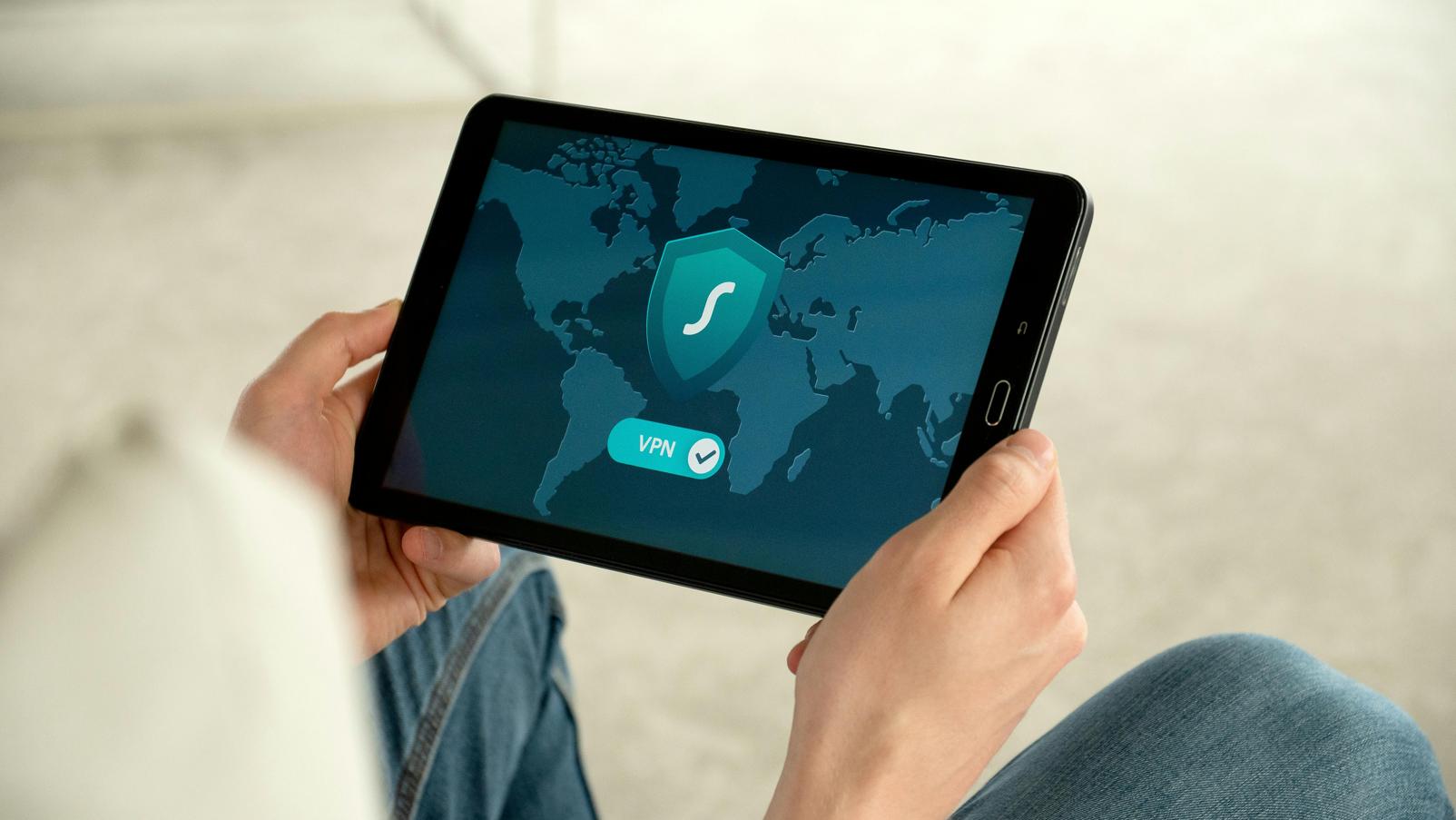
Entendiendo los Emuladores
Un emulador es esencialmente una aplicación de software que permite que un sistema informático (el host) imite a otro sistema informático (el invitado). Cuando usas un emulador, tu sistema host puede ejecutar software diseñado para el sistema invitado. En este caso, un Emulador de Tablet Samsung de 7 Pulgadas permite que tu PC o Mac ejecute aplicaciones diseñadas para una tablet Samsung de 7 pulgadas.
La principal ventaja de los emuladores es su flexibilidad. Proporcionan una plataforma eficiente para pruebas, desarrollo e incluso juegos. Sin embargo, el rendimiento puede ser muy dependiente de las capacidades del sistema host. Comprender los conceptos fundamentales detrás de los emuladores puede ayudarte a optimizar mejor su uso.
Configuración de Tu Emulador de Tablet Samsung de 7 Pulgadas
Configurar un Emulador de Tablet Samsung de 7 Pulgadas involucra varios pasos. Sin embargo, una vez configurado adecuadamente, puede servir como una herramienta robusta para varios propósitos.
Hardware y Software Requeridos
- Una Computadora con Especificaciones Adecuadas: Asegúrate de que tu computadora cumpla con los requisitos mínimos para ejecutar el emulador sin problemas. Típicamente, un procesador multi-núcleo, 8GB de RAM y un almacenamiento amplio deberían ser suficientes.
- Android Studio: El entorno de desarrollo oficial de Android por Google, que incluye un emulador.
- Skins de Emulador Samsung: Estos se pueden descargar para darle al emulador una apariencia y sensación más auténtica de Samsung.
Guía de Instalación Paso a Paso
- Descargar e Instalar Android Studio:
- Visita el sitio web oficial de Android Studio y descarga la última versión.
- Instala el software siguiendo las instrucciones en pantalla.
- Configurar AVD (Dispositivo Virtual Android):
- Inicia Android Studio.
- Navega a la opción ‘Configurar’ y selecciona ‘AVD Manager.’
- Haz clic en ‘Crear Dispositivo Virtual.’
- Seleccionar Configuración del Dispositivo:
- Elige un perfil de hardware que se asemeje a una tablet Samsung de 7 pulgadas.
- Haz clic en ‘Siguiente’ y elige una imagen de sistema (preferiblemente una que sea compatible con tu uso deseado).
- Descargar Skins de Emulador Samsung:
- Busca skins de emulador Samsung en línea.
- Sigue las instrucciones para incorporar estos skins en tu configuración de AVD.
- Finalizar y Lanzar Emulador:
- Después de configurar correctamente el dispositivo y la imagen del sistema, haz clic en ‘Finalizar.’
- Ahora puedes lanzar tu emulador configurado para ejecutar aplicaciones y realizar pruebas.
Configuración de Ajustes
Una vez que hayas configurado el emulador, es importante ajustar bien los settings para un rendimiento óptimo.
- Asignación de Memoria:
- Asigna suficientes recursos de RAM y CPU al emulador a través de los settings de AVD Manager.
- Aceleración Gráfica:
- Utiliza opciones de aceleración por hardware para mejorar el rendimiento gráfico.
- Asegúrate de que los controladores gráficos de tu computadora estén actualizados.
- Ajustes de Red:
- Configura los ajustes de red dentro del emulador para asegurar un flujo de datos suave.
- Conéctate ya sea a un Wi-Fi simulado o utiliza la conexión a internet del sistema host.
Optimizando el Rendimiento
El rendimiento de un emulador puede hacer o deshacer tu experiencia. La optimización es clave.
Consejos para una Emulación Fluida
- Cerrar Aplicaciones Innecesarias: Tener muchas aplicaciones abiertas puede consumir los recursos del sistema.
- Usar SSDs: Las Unidades de Estado Sólido ofrecen velocidades de lectura/escritura más rápidas en comparación con los discos duros tradicionales, lo que puede mejorar significativamente el rendimiento del emulador.
- Actualizar Software: Actualizar regularmente tanto tu sistema operativo como Android Studio puede proporcionar una mejor optimización.
Errores Comunes y Cómo Evitarlos
- Sobrecargar los Recursos del Sistema: Asigna recursos apropiados pero no excesivos al emulador para evitar ralentizar tanto el emulador como el sistema host.
- Ajustes de Red Incorrectos: Configuraciones de red incorrectas pueden conducir a problemas de conectividad. Asegúrate de que las configuraciones adecuadas estén en su lugar.
- Controladores Desactualizados: Asegúrate de que tus controladores gráficos y otros estén siempre actualizados para una experiencia óptima.
Usos Prácticos
Un emulador no se limita al uso ocasional; ofrece varias aplicaciones prácticas.
Desarrollo y Pruebas de Aplicaciones
Para los desarrolladores, un emulador es indispensable. Proporciona una plataforma para codificar, probar y depurar aplicaciones sin la necesidad de dispositivos físicos. El emulador te permite imitar varias configuraciones de hardware y versiones del sistema operativo, lo que facilita identificar y solucionar problemas antes de que la aplicación llegue a los usuarios finales.
Rendimiento de Juegos y Aplicaciones
Los jugadores pueden usar emuladores para disfrutar de juegos móviles en pantallas más grandes. También les permite usar teclados y controladores de juegos, proporcionando un nivel diferente de experiencia de juego. Los settings de rendimiento pueden ajustarse para optimizar el juego y los gráficos, a menudo superando lo que el dispositivo físico puede manejar.
Aplicaciones Educativas y Profesionales
Los emuladores también se usan con fines educativos. Proporcionan a estudiantes y educadores la capacidad de ejecutar software especializado sin necesidad de dispositivos físicos, haciendo el proceso de aprendizaje más accesible. En entornos profesionales, los emuladores son útiles para ejecutar demostraciones y desarrollar aplicaciones empresariales.
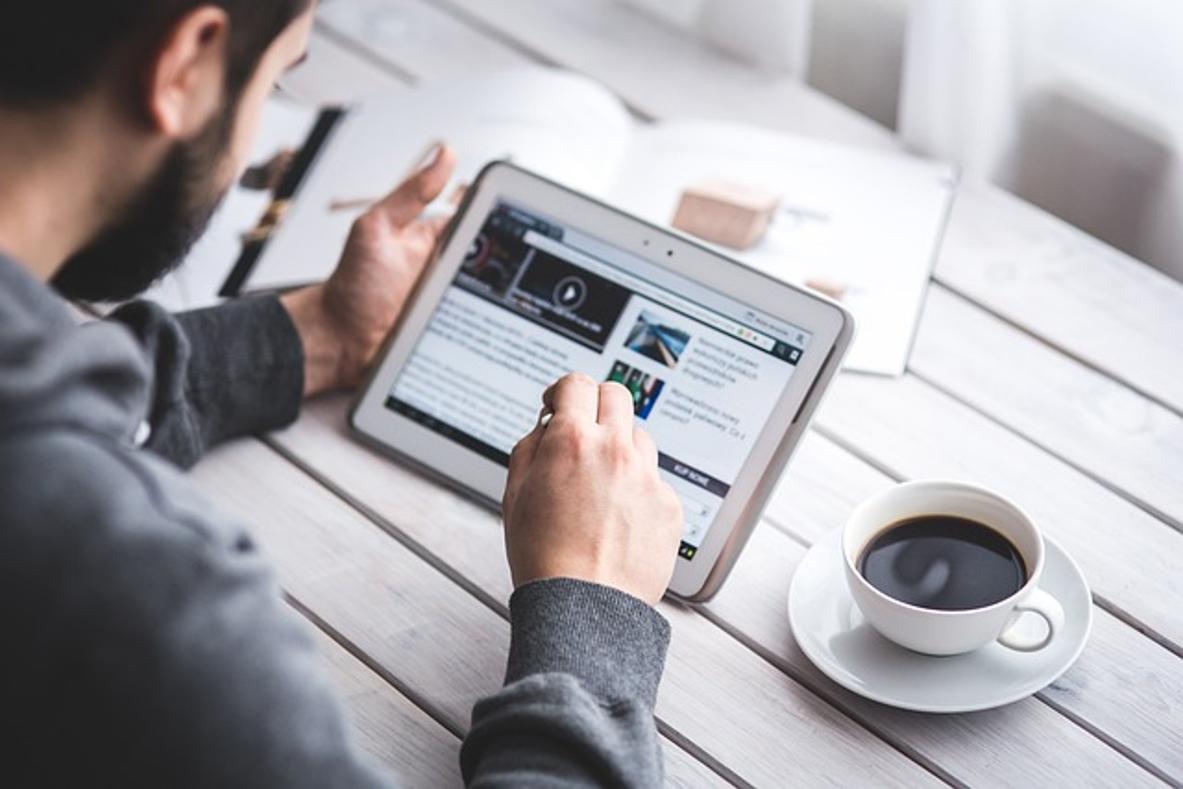
Solución de Problemas
Aunque configurar un emulador es relativamente sencillo, pueden surgir problemas. Aquí hay algunos problemas comunes y sus soluciones.
Problemas Comunes y Soluciones
- Rendimiento Lento: Asegúrate de asignar suficientes recursos del sistema, cierra las aplicaciones innecesarias y usa la aceleración por hardware.
- Problemas de Red: Verifica dos veces las configuraciones de red para asegurar una conectividad sin problemas.
- Problemas de Compatibilidad: Asegúrate de estar utilizando imágenes del sistema y skins compatibles basados en las especificaciones del emulador.
Dónde Buscar Ayuda
- Foros Comunitarios: Sitios web como Stack Overflow y foros de desarrollo de Android son excelentes lugares para buscar ayuda.
- Documentación Oficial: Consulta la documentación oficial de Android Studio para obtener una guía detallada.
- Tickets de Soporte: Si enfrentas problemas persistentes, contactar al equipo de soporte del software que estás usando puede ser beneficioso.

Conclusión
Configurar y usar un Emulador de Tablet Samsung de 7 Pulgadas puede aumentar significativamente tu productividad, ya seas un desarrollador, jugador o educador. Siguiendo los pasos y consejos de optimización presentados en esta guía, tendrás un emulador de alto rendimiento listo para todas tus necesidades.
Preguntas Frecuentes
¿Cuál es el mejor emulador para una tablet Samsung de 7 pulgadas?
El mejor emulador generalmente sería el emulador integrado en Android Studio con skins de Samsung añadidas. Es oficial, se actualiza regularmente y es versátil.
¿Puedo ejecutar juegos de gama alta en un emulador de tablet Samsung de 7 pulgadas?
Aunque puedes ejecutar muchos juegos, el rendimiento dependerá de las especificaciones de tu computadora host. Optimiza los ajustes para la mejor experiencia y asegúrate de que tu sistema cumpla con los requisitos del juego.
¿Cómo puedo optimizar un emulador para un mejor rendimiento?
Primero, asigna suficientes recursos de RAM y CPU dentro de la configuración del emulador. Utiliza la aceleración de hardware y cierra las aplicaciones innecesarias que estén ejecutándose en tu sistema host. Mantén actualizados tanto tu sistema operativo como Android Studio para obtener el mejor rendimiento.